Ta bort viruset Gangnam Game (Guide för Virusborttagning)
Gangnam Game Borttagningsguide för virus
Vad är Gangnam Game-viruset?
Hej Utanvirus. Jag är faktiskt ett stort fan av online-spel. För tillfället är jag dock väldigt irriterad över Gangnam Game-annonser som kontinuerligt erbjuder mig att besöka tvivelaktiga webbsidor och spela spel. Oavsett detta leder inte alla omdirigeringar till spelsidor. Istället för spel erbjuds jag rätt ofta att installera gratis mjukvara eller uppdatera Java. Vad bör jag göra för att bli av med popup-annonser märkta ”Ads by Gangnam Game”?
Varför får så många användare Gangnam Game-annonser när de surfar på nätet?
“Ads by Gangnam Game,” “Brought by Gangnam Game” och popup-annonser med liknande märkning kan dyka upp på alla datorer som kör operativsystemet Windows och innehåller installationer av Google Chrome, Internet Explorer eller Mozilla Firefox. Detta eftersom popups från Gangnam Game orsakas av ett annonsprogram som även är känt som ett potentiellt oönskat program (PUP). Det är endast kompatibelt med operativsystemet Windows men alla typer av webbläsare. Anledningen till varför så många personer tvingas se oönskade annonser som genereras av skadeprogrammet Gangnam Game är alltså att ett annonsprogram installerats.
Hur kan Gangnam Game kapa webbläsare?
Utvecklarna bakom Gangnam Game använder distributionsmetoden ’bundling’. Det är en lömsk marknadsföringsteknik som tillåter tredjepartsappar att komma in i systemet utan att märkas. Det betyder dock inte att ’bundling’ gör så att appar kan komma in i datorer utan tillåtelse precis som virus/skadeprogram. Nej, ’bundling’ betyder att viruset Gangnam Game vanligtvis sprids tillsammans med andra gratisprogram. Tricket är att installationsprogrammet för denna app vanligtvis döljs under snabb/enkel installation. Om folk inte använder sig av Avancerad/Anpassad installation blir det alltså tydligt varför det verkar som att annonsprogrammet Gangnam Game slinker in i systemet utan tillåtelse, vilket INTE är sant. För att skydda din dator från oväntade installationer ska du därför genomföra följande steg varje gång du installerar gratisprogram:
- Välj noggrant ut nedladdningskällor för gratisprogram (undvik cnet, softonic, soft32 och liknande tredjepartskällor);
- Läs Användarvillkor/Sekretesspolicy för gratisprogrammet;
- Välj Avancerad eller Anpassad installation (om möjligt)
- Läs informationen som står vid alternativ;
- Avbocka alternativ som säger att du går med på installation av verktygsrader, tillägg, insticksprogram, etc.
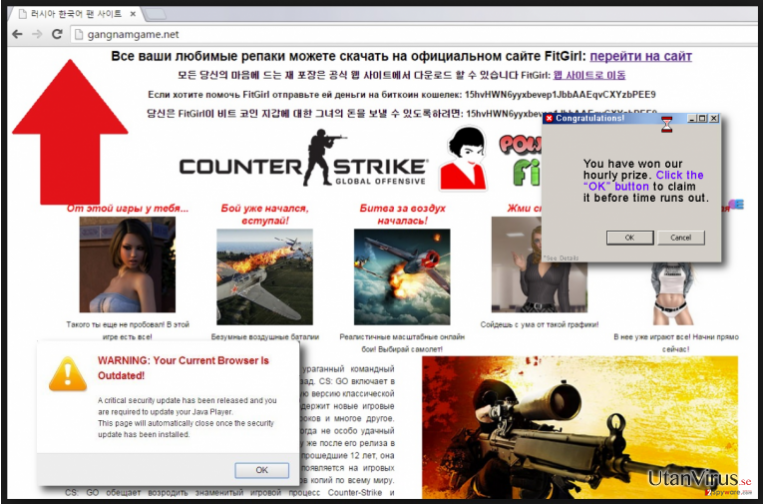
Vad gör detta annonsprogram när det kommit in i systemet?
Gangnam Game anses vara en annonsplattform som inte bara används för att marknadsföra populära/impopulära spel, utan även kan användas för att sprida andra potentiellt oönskade program för att höja trafiken till irrelevanta tredjepartssidor. Så snart det installerats på systemet aktiverar det riktade annonser. Som en konsekvens kan varje webbläsare du använder visa kommersiella och icke-kommersiella annonser (popup-annonser, banner-annonser, mellansidor, fullsideannonser, annons vid ny flik, etc.) märkta med slogans såsom ”Ads by Gangnam Game” eller ”Gangnam Game Ads”. Oavsett hur iögonfallande de kan verka ska du ha i åtanke att de kan vara länkade till osäkra webbsidor och orsaka virus/skadeprogramsinfiltration. Utöver omdirigeringar från Gangnam Game kan detta annonsprogram även orsaka nedsaktningar av webbläsaren. Detta eftersom den kan startar flera processer i Aktivitetshanteraren och missbruka CPU-minnet. Sist men inte minst ska du inte underskatta det faktum att skadeprogrammet Gangnam Game använder kakor och skickar webbläsarrelaterad information (sökningar, sedda sidor, klick, IP-adress, geografisk plats, etc.) till tvivelaktiga parter. Förlust av sådan data kan orsaka fler annonser medan du surfar eller till och med spam till din e-post, så var försiktig. Upplever du oönskad annonsering från detta annonsprogram. Slösa då inte bort din tid! Gå till sida 2 och genomför borttagning av Gangnam Game med hjälp av FortectIntego eller följ den manuella borttagningsguiden som ges där.
Hur tar man bort detta cyberhot?
Annonsprogram är inte skadliga jämfört med virus/skadeprogram och liknande pester. Därför kan du ta bort detta själv. För att radera viruset Gangnam Game kan du använda guiden som ges nedan. Med denna metod kanske du dock inte tar bort ytterligare/stödjande komponenter och bördor från systemet, och lämnar dem därmed aktiva. Ovanpå de kan du råka hoppa över andra PUP:s. Därför rekommenderar vi starkt att du använder ett professionellt antiskadeprogram.
Du kan bli av med virusskada med hjälp av FortectIntego. SpyHunter 5Combo Cleaner och Malwarebytes är rekommenderade för att upptäcka potentiellt oönskad programvara och virus samt alla deras filer och registerposter som är relaterade till dem.
Manuell Gangnam Game Borttagningsguide för virus
Avinstallera från Windows
Följ de här stegen för att ta bort från Windows 10/8 datorer:
- Skriv in Kontrollpanelen i Windows sökruta och tryck på Enter eller klicka på sökresultatet.
- Under Program, väljer du Avinstallera ett program.

- I listan hittar du register relaterade till (eller något annat nyligen installerat misstänkt program).
- Högerklicka på programmet och välj Avinstallera.
- Om User Account Control dyker upp, klicka Ja.
- Vänta tills avinstallationsprocessen är klar och klicka på OK.

Om du använder Windows 7/XP följer du nedanstående instruktioner:
- Klicka på Windows Start > Kontrollpanelen i den högra rutan (om du är Windows XP-användare klickar du på Lägg till/Ta bort Program).
- I Kontrollpanelen väljer du Program > Avinstallera ett program.

- Välj det oönskade programmet genom att klicka på det en gång.
- Klicka på Avinstallera/Ändra högst upp.
- Välj Ja när du får en bekräftelse.
- Klicka på OK när borttagningen är klar.
Ta bort Gangnam Game från system med Mac OS X
-
Om du använder OS X så klickar du på knappen Go i det övre högra hörnet och väljer Applications.

-
Vänta tills du ser mappen Applications och leta efter Gangnam Game eller andra misstänkta program i den. Högerklicka nu på alla sådana objekt och välj Move to Trash.

Återställ MS Edge/Chromium Edge
Radera oönskade tillägg från MS Edge:
- Välj Meny (tre horisontella punkter uppe till höger i webbläsarfönstret) och välj Tillägg.
- I listan väljer du tillägget och klickar på ikonen för kugghjulet.
- Klicka på Avinstallera längst ner.

Rensa cookies och annan webbläsardata:
- Klicka på Menyn (tre horisontella punkter uppe till höger i webbläsarfönstret) och välj Integritet och säkerhet.
- Under Rensa webbläsardata väljer du Välj vad som ska rensas.
- Markera allt (förutom lösenord, men du kanske vill inkludera medielicenser också, om det är tillämpligt) och klicka på Rensa.

Återställ inställningar för ny flik och startsida:
- Klicka på menyikonen och välj Inställningar.
- Hitta sedan avsnittet Vid uppstart.
- Klicka på Inaktivera om du har hittat någon skum domän.
Återställ MS Edge om ovanstående steg inte fungerade:
- Tryck på Ctrl + Shift + Esc för att öppna Aktivitetshanteraren.
- Klicka på pilen Mer information längst ner i fönstret.
- Välj fliken Detaljer.
- Bläddra nu nedåt och leta upp alla poster med Microsoft Edge-namnet. Högerklicka på var och en av dem och välj Avsluta aktivitet för att stoppa MS Edge från att köras.

Om den här metoden inte har hjälpt dig, måste du använda en avancerad metod för att återställa Edge. Observera att du måste säkerhetskopiera din data innan du går vidare.
- Leta upp följande mapp på din dator: C:\\Users\\%username%\\AppData\\Local\\Packages\\Microsoft.MicrosoftEdge_8wekyb3d8bbwe.
- Tryck Ctrl + A på tangentbordet för att välja alla mappar.
- Högerklicka på dem och välj Radera

- Högerklicka nu på Start-knappen och välj Windows PowerShell (Admin).
- När det nya fönstret har öppnats, kopiera och klistra in följande kommando och tryck sedan på Enter:
Get-AppXPackage -AllUsers -Name Microsoft.MicrosoftEdge | Foreach {Add-AppxPackage -DisableDevelopmentMode -Register “$($_.InstallLocation)\\AppXManifest.xml” -Verbose

Instruktioner för Chromium-baserade Edge
Radera tillägg från MS Edge (Chromium):
- Öppna Edge och klicka på Inställningar > Tillägg.
- Radera oönskade tillägg genom att klicka på Ta bort.

Rensa cache och webbplatsdata:
- Klicka på Meny och gå till Inställningar.
- Välj Integritet och tjänster.
- Under Rensa webbläsardata väljer du Välj vad som ska rensas.
- Under Tidsintervall väljer du Alla tidpunkter.
- Välj Rensa nu.

Återställ Chromium-baserade MS Edge:
- Klicka på Meny och välj Inställningar.
- Till vänster sida väljer du Återställ inställningar.
- Välj Återställ inställningarna till standardvärdena.
- Bekräfta med Återställ.

Ställ om Mozilla Firefox
Ta bort farliga tillägg:
- Öppna webbläsaren Mozilla Firefox och tryck på Menyn (tre horisontella linjer längst upp till höger av fönstret).
- Välj Add-ons.
- Välj plugins som är relaterade till [titel] och klicka på Ta bort.

Återställ hemsidan:
- Klicka på de tre horisontella linjerna i det övre högra hörnet för att öppna menyn.
- Välj Alternativ.
- Under Hemalternativ anger du den webbplats du vill ha ska öppnas varje gång du startar Mozilla Firefox.
Rensa cookies och webbplatsdata:
- Klicka på Meny och välj Alternativ.
- Gå till sektionen Integritet och säkerhet.
- Scrolla nedåt för att hitta Cookies och Webbplatsdata.
- Klicka på Rensa data…
- Välj Cookies och Webbplatsdata samt Lagrat Webbinnehåll och tryck på Rensa

Återställ Mozilla Firefox
Om Gangnam Game-viruset inte har tagits bort efter att du följt instruktionerna ovan, återställ Mozilla Firefox:
- Öppna webbläsaren Mozilla Firefox och klicka på Meny.
- Gå till Hjälp och välj sedan Information om felsökning.

- Sedan klickar du på Återställ Firefox…
- När popup-fönstret visas bekräftar du åtgärden genom att trycka på Återställ Firefox – detta bör slutföra borttagningen av Gangnam Game-viruset.

Återställ Google Chrome
Ta bort skadliga tillägg från Google Chrome:
- Öppna Google Chrome, klicka på Menyn (tre vertikala punkter i det övre högra hörnet) och välj Fler verktyg > Tillägg.
- I det nyöppnade fönstret ser du alla installerade tillägg. Avinstallera alla skumma tillägg genom att klicka på Ta bort.

Rensa cache och webbdata från Chrome:
- Klicka på Meny och välj Inställningar.
- Under Sekretess och säkerhet, välj Rensa webbläsardata.
- Välj Webbhistorik, Cookies och annan webbplatsdata samt lagrade bilder och filer.
- Klicka på Radera data.

Ändra din startsida:
- Klicka på menyn och välj Inställningar.
- Leta efter en skum webbplats sektionen Vid uppstart.
- Klicka på Öppna en specifik sida eller en uppsättning av sidor och klicka på de tre punkterna för att hitta alternativet Ta bort.
Återställ Google Chrome:
Om de föregående metoderna inte hjälpte dig, återställ Google Chrome för att eliminera alla komponenter:
- Klicka på Meny och välj Inställningar.
- I Inställningar, scrolla ner och klicka på Avancerat.
- Scrolla nedåt och hitta sektionen Återställ och rensa upp.
- Klicka nu på Återställ inställningarna till de ursprungliga standardinställningarna.
- Bekräfta med Återställ inställningar för att slutföra borttagningen.

Återställ Safari
Ta bort oönskade tillägg från Safari:
- Klicka på Safari > Inställningar…
- I det nya fönstret, välj Tillägg.
- Markera det oönskade tillägget som är relaterat till Gangnam Game-viruset och välj Avinstallera.

Rensa cookies och annan webbplatsdata från Safari:
- Klicka på Safari > Rensa Historik…
- I rullgardinsmenyn under Radera väljer du all historik.
- Bekräfta med Rensa Historik.

Återställ Safari om ovanstående steg inte hjälpte dig:
- Klicka på Safari > Inställningar…
- Gå till fliken Avancerat.
- Bocka i Visa menyn Utveckla i menyraden.
- I menyraden klickar du på Utveckla och väljer sedan Töm cache.

Efter att ha avinstallerat detta potentiellt oönskade program (PUP) och fixat alla dina webbläsare så rekommenderar vi att du skannar ditt PC-system med ett välrenommerat antispionprogram. Detta kommer hjälpa dig att bli av med Gangnam Game registerspår och även att identifiera relaterade parasiter och möjliga skadeprogramsinfektioner på din dator. För detta kan du använda vår högt betygsatta skadeprogramsborttagare: FortectIntego, SpyHunter 5Combo Cleaner eller Malwarebytes.
Rekommenderat För Dig
Låt inte myndigheterna spionera på dig
Myndigheterna har många problemområden gällande att spåra användares information och spionera på invånare så du bör komma ihåg detta och lära dig mer om skuggig informationsinsamling. Undvik oönskad spårning från myndigheterna och spionering genom att bli helt anonym på nätet.
Du kan välja en annorlunda geografisk plats när du kopplar upp dig och få tillgång till vilket innehåll som helst, oavsett geografiska begränsningar. Du kan enkelt njuta av internetuppkopplingen utan risk av att bli hackad om du använder dig av en Private Internet Access VPN.
Ta kontroll över informationen som kan nås av styrelser och andra oönskade parter och surfa online utan att spioneras på. Även om du inte är inblandad i olagliga aktiviteter och litar på dina tjänster och plattformer så är det nödvändigt att aktivt skydda din integritet och ta försiktighetsåtgärder genom en VPN-tjänst.
Säkerhetskopiera filer för senare användning i fall malware-attacker uppstår
Mjukvaruproblems skapade av skadeprogram eller direkt dataförlust på grund av kryptering kan leda till problem med din enhet eller permanent skada. När du har ordentliga aktuella säkerhetskopior kan du enkelt ta igen dig om något sådant skulle hända och fortsätta med ditt arbete.
Det är viktigt att skapa uppdateringar för dina säkerhetskopior efter ändringar så att du kan fortsätta var du var efter att skadeprogram avbryter något eller skapar problem hos din enhet som orsakar dataförlust eller prestandakorruption.
När du har den senaste versionen av varje viktigt dokument eller projekt kan du undvika mycket frustration. Det är praktiskt när skadeprogram kommer från ingenstans. Använd Data Recovery Pro för systemåterställning.


